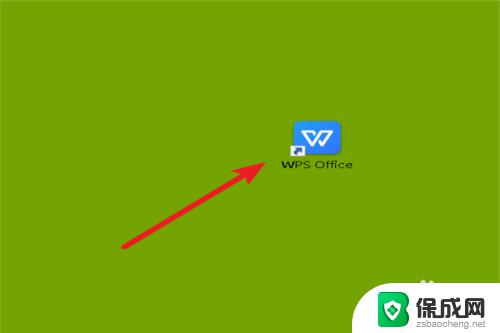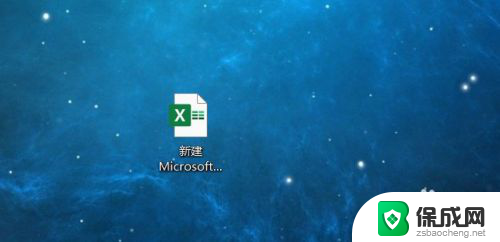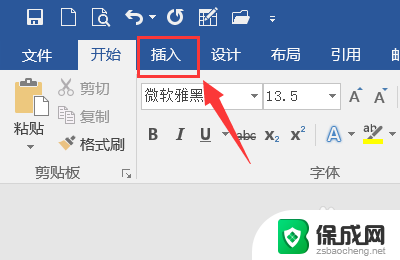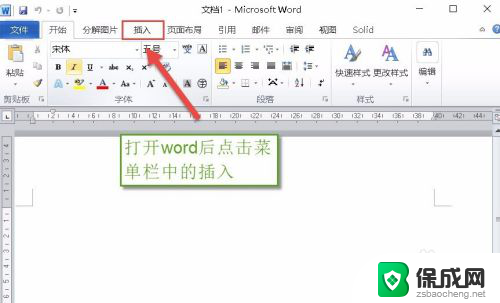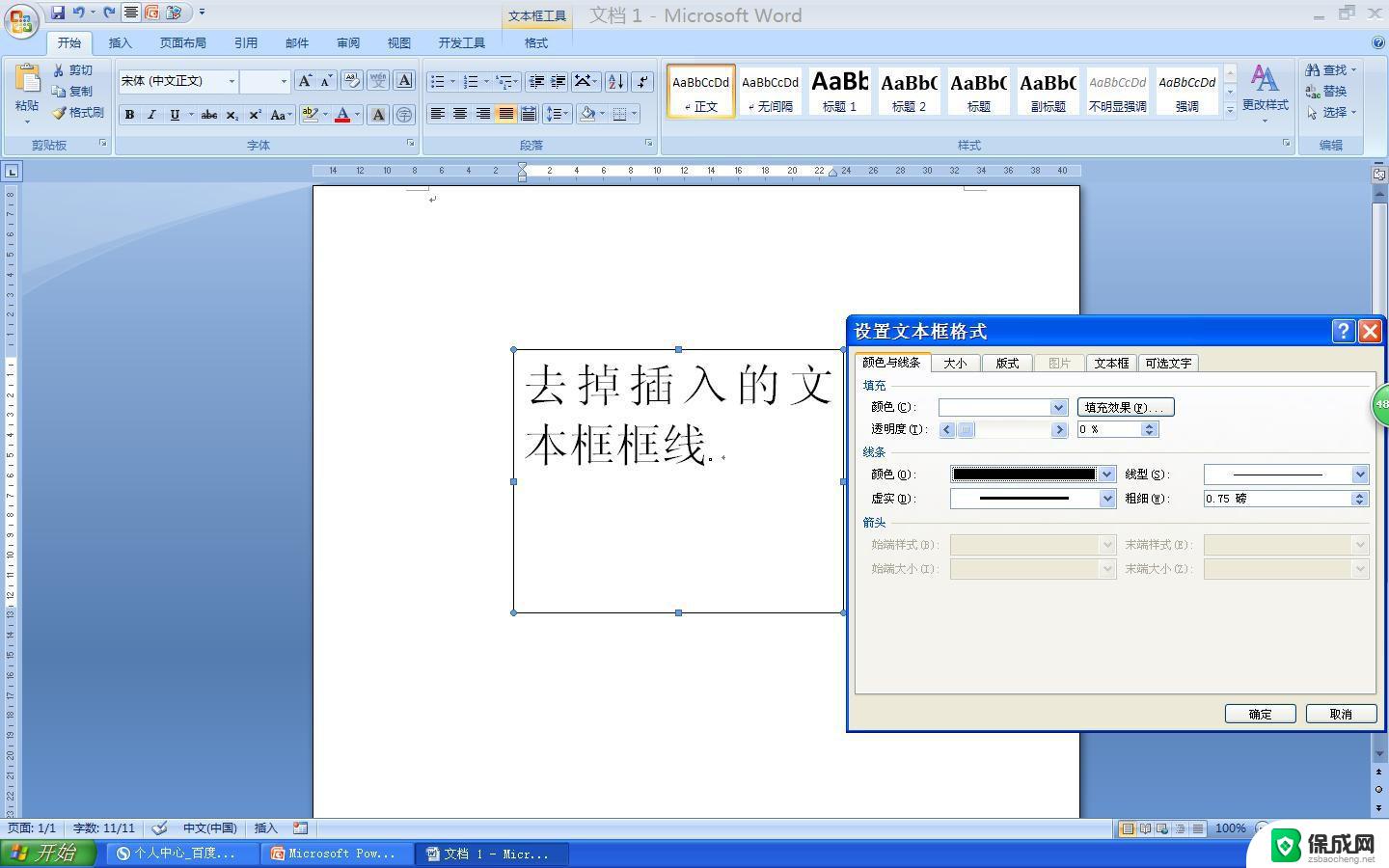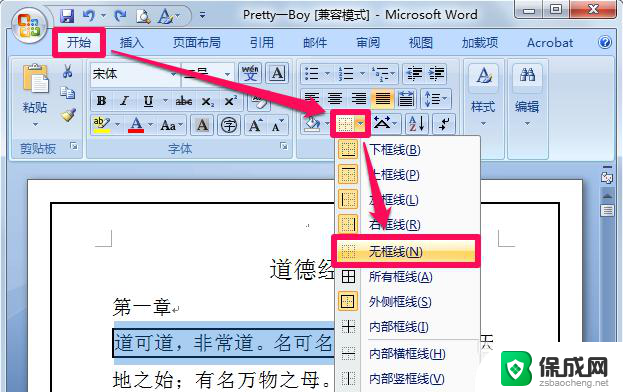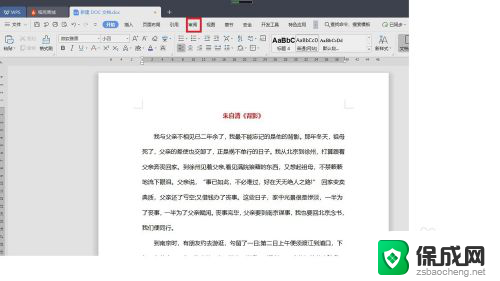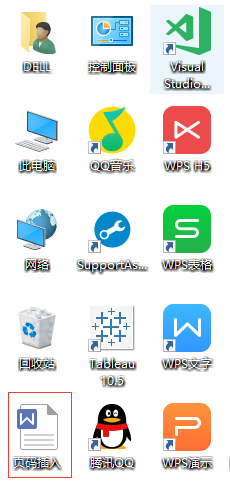word文档选项打勾方框怎么添加 Word如何在文档中插入一个可勾选的方框
更新时间:2023-12-04 17:02:48作者:xiaoliu
在日常工作和学习中,我们经常需要制作文档并进行相关的编辑和排版,而在一些特定的场景中,我们可能会遇到需要添加可勾选的方框的需求。Word作为一款功能强大的办公软件,提供了丰富的选项和功能来满足用户的各种需求。究竟如何在Word文档中插入一个可勾选的方框呢?接下来我们将一起来探讨一下这个问题。
具体步骤:
1.点击【文件】、【选项】菜单。
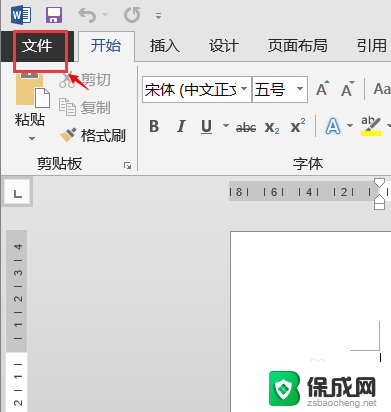
2.在弹出的对话框中选择【自定义功能区】并在右侧【开发工具】前打钩
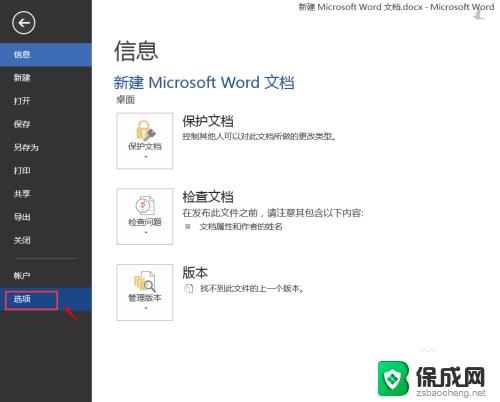
3.在word文档上方的菜单栏中点击【开发工具】
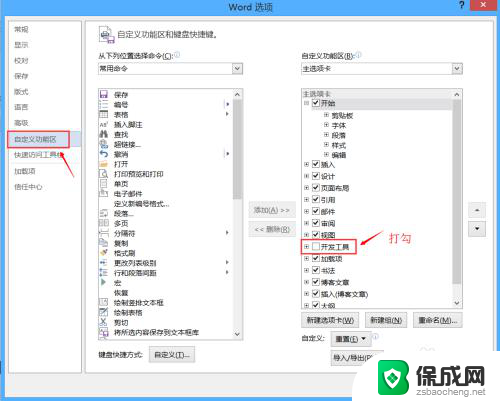
4.在【开发工具】的工具栏中点击【控件】中带有勾勾的方框,就会在文档中自动生成一个方框。你可以根据需要调整方框的位置。
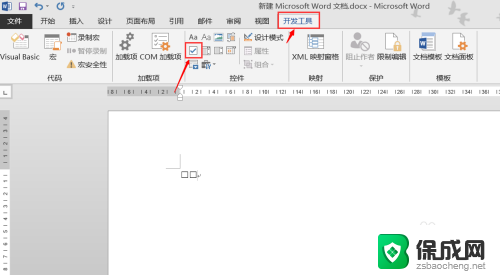
以上就是如何添加Word文档中的选项打勾方框的全部内容,如果有需要的用户,可以根据这些步骤进行操作,希望对大家有所帮助。